So setzen Sie ein iPhone 13 auf die Werkseinstellungen zurück
Was Sie wissen sollten
- iPhone 13 auf Werkseinstellungen zurücksetzen: Einstellungen > Allgemein > iPhone übertragen oder zurücksetzen > Alle Inhalte und Einstellungen löschen > Weitermachen > Passwort eingeben, wenn Sie dazu aufgefordert werden > Jetzt löschen.
- Setzen Sie andere Einstellungen zurück, ohne Daten zu löschen um Einstellungen > Allgemein > iPhone übertragen oder zurücksetzen > Zurücksetzen.
- Ein Zurücksetzen auf die Werkseinstellungen versetzt Ihr iPhone in den brandneuen Zustand, in dem es das Werk verlassen hat. Alle Ihre Daten werden gelöscht.
Wenn Sie Ihr iPhone zum Service einsenden oder verkaufe oder verschenke dein iPhone, sollten Sie es auf die Werkseinstellungen zurücksetzen, um Ihre Daten und Privatsphäre zu schützen. Dieser Artikel erklärt, was Sie wissen müssen, um ein iPhone 13 auf die Werkseinstellungen zurückzusetzen.
Wie erzwinge ich mein iPhone 13 zum Zurücksetzen auf die Werkseinstellungen?
Um ein iPhone 13 mit iOS 15 oder höher auf die Werkseinstellungen zurückzusetzen, führen Sie einfach diese Schritte aus:
Beginnen Sie mit Sichern Sie Ihr iPhone. Wie wir sehen werden, ist dies ein Schritt beim Zurücksetzen auf die Werkseinstellungen, es schadet nicht, besonders sicher zu sein. Dies sind schließlich Ihre unbezahlbaren Daten. Erfahren Sie, wie Sie ein Backup auf ein iPhone erstellen.
Zapfhahn Einstellungen.
Zapfhahn Allgemein.
-
Scrolle nach unten und tippe auf iPhone übertragen oder zurücksetzen.

Zapfhahn Alle Inhalte und Einstellungen löschen.
Dieser Bildschirm erklärt, welche Daten von Ihrem iPhone entfernt werden, einschließlich Ihrer Apple ID und der Aktivierungssperre für dieses iPhone (entscheidend, wenn Sie das Telefon verkaufen!). Zapfhahn Weitermachen.
-
Geben Sie den Passcode Ihres iPhones oder Ihre Apple-ID ein, wenn Sie dazu aufgefordert werden.
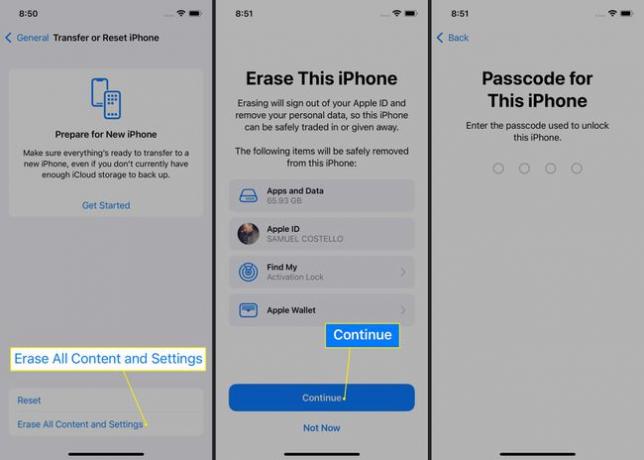
-
Ihr iPhone sichert Daten in iCloud. Auch hier ist ein Backup der Schlüssel, da Sie wahrscheinlich möchten Stellen Sie Ihre gesicherten Daten auf Ihrem neuen iPhone wieder her (oder wenn Sie das aktuelle von der Reparatur zurückbekommen).
Befolgen Sie nach Abschluss der Sicherung alle verbleibenden Anweisungen auf dem Bildschirm.
Ihre Daten werden vom iPhone gelöscht. Wenn das iPhone neu startet und Ihnen den ersten Einrichtungsbildschirm anzeigt, haben Sie das Zurücksetzen des iPhone 13 auf die Werkseinstellungen abgeschlossen.
So setzen Sie das iPhone 13 mit einem Computer auf die Werkseinstellungen zurück
Wenn Sie möchten, können Sie das iPhone 13 auch auf die Werkseinstellungen zurücksetzen, indem Sie den Computer verwenden, mit dem Sie Ihr iPhone synchronisieren. Hier ist wie:
Deaktivieren Sie "Mein iPhone suchen" auf deinem Handy, indem du zu gehst Einstellungen > [Ihr Name] > Finde mein > Finde mein iPhone > verschiebe die Finde mein iPhone Schieberegler auf aus/weiß.
Verbinden Sie Ihr iPhone 13 über ein USB-Kabel mit Ihrem Computer.
- Auf laufenden Macs macOS 10.15 (Catalina) und höher, öffne ein neues Finder Fenster und klicken Sie auf Ihr iPhone unter Standorte.
- Öffnen Sie auf PCs und älteren Macs iTunes.
-
Klicken Sie auf dem Hauptbildschirm der iPhone-Verwaltung auf IPhone wiederherstellen.
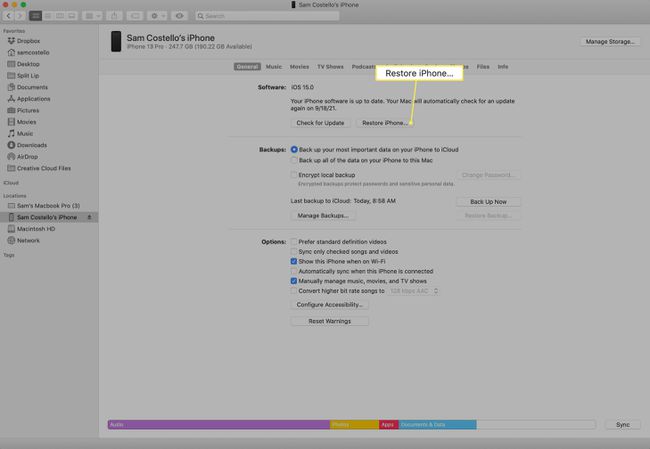
-
Wählen Sie aus, ob Sie Ihr iPhone sichern möchten. Wir empfehlen es dringend!

-
Klicken Wiederherstellen.

Wenn das iPhone neu startet und zum Setup-Bildschirm zurückkehrt, wird Ihr iPhone 13 auf die Werkseinstellungen zurückgesetzt.
Gibt es eine Schaltfläche zum Zurücksetzen auf die Werkseinstellungen auf dem iPhone 13?
Es gibt keine physische Taste oder Tastenkombination, die gedrückt werden muss, um einen Werksreset zu starten. Dies ist beabsichtigt – Sie möchten nicht, dass Sie Ihr iPhone versehentlich auf die Werkseinstellungen zurücksetzen, indem Sie die falschen Tasten drücken.
Das heißt, Sie können einige wichtige Arten der iPhone-Wartung durchführen, indem Sie Tasten drücken, einschließlich Neustart oder hartes Zurücksetzen eines iPhones und in den Wiederherstellungsmodus wechseln.
FAQ
-
Wie setze ich mein iPhone ohne Passcode auf die Werkseinstellungen zurück?
Sie benötigen Ihren iPhone-Passcode nicht, um Ihr Gerät mit einem Computer zurückzusetzen. Wenn Sie den Passcode nicht kennen, ist dies die beste Option. Sie müssen weiterhin Ihre Apple-ID und Ihr Passwort kennen.
-
Wie setze ich mein Apple-Passwort auf meinem iPhone 13 zurück?
Gehe auf deinem Gerät zur App „Einstellungen“ und tippe auf dein Name > Passwort & Sicherheit > Passwort ändern. Du kannst auch setze dein Apple-Passwort zurück in einem Webbrowser oder über iTunes.
-
Wie setze ich meinen Passcode für Einschränkungen auf dem iPhone 13 zurück?
Du kannst Setzen Sie Ihren Passcode für iPhone-Einschränkungen zurück indem Sie einen Werksreset durchführen oder den iCloud- oder Wiederherstellungsmodus verwenden. Alternativ können Sie die Software von Drittanbietern verwenden, um den Passcode abzurufen, ohne Ihr iPhone zu löschen.
